Um ein neues Benutzerkonto einrichten zu können, müssen Sie sich mit Ihren Administratorrechten an Ihrem Windows Server anmelden. Anschließend wählen Sie „Start -> Systemsteuerung -> Benutzerkonten -> Benutzerkonto hinzufügen/entfernen“.
Wählen Sie die Option „Neues Konto erstellen“ und folgen Sie den Anweisungen.
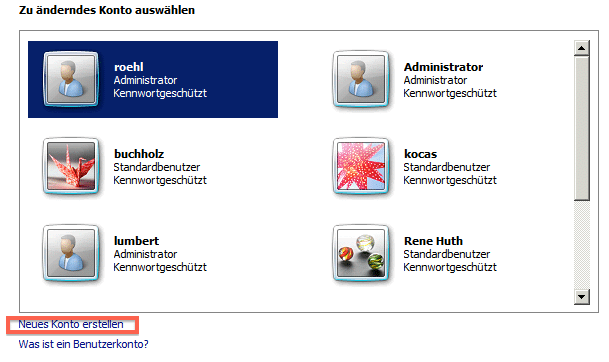
Nach der Erstellung des Benutzers müssen Sie dem Benutzerkonto noch ein Kennwort zuweisen. Wählen Sie hierzu das Benutzerkontoaus und bestätigen Sie „Kennwort erstellen“:
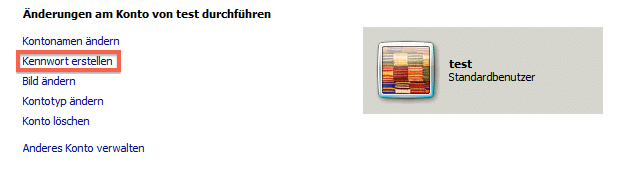
Üblicherweise wird einem neuen Benutzerkonto die Möglichkeit gegeben, daß dieser sich mit Server über die Remote Desktop Anwendung seines Windows-, Mac-, oder Linux-Systems anmelden kann. Dazu müssen die Rechte konfiguriert werden.
Wählen Sie hierzu „Start -> Systemsteuerung -> System und Sicherheit -> Remotezugriff zulassen.“
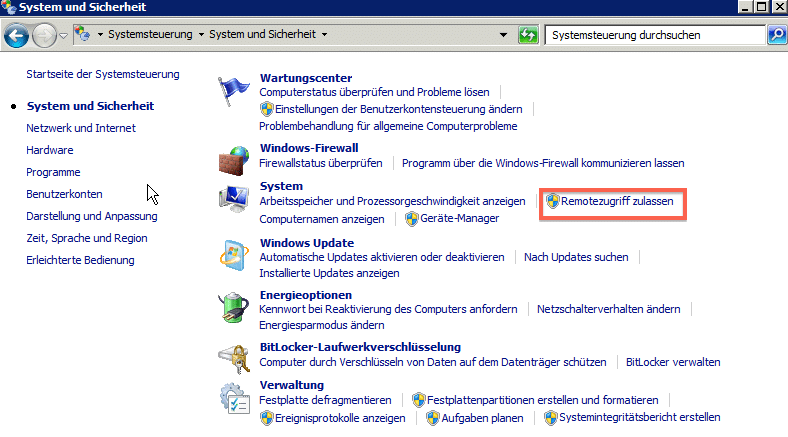
In dem folgenden Fenster wählen Sie „Benutzer auswählen“, dann „Hinzufügen“:
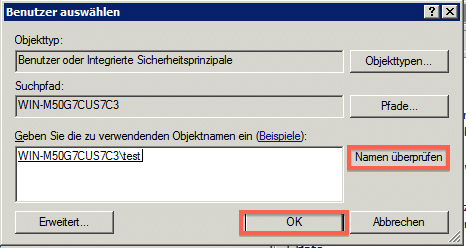
Geben Sie dort das soeben neu definierte Benutzerkonto ein, wählen Sie „Namen überprüfen“ und bestätigen Sie abschließend die Eingabe mit „OK“.
Der Benutzer ist nun vollständig eingerichtet und kann ab sofort mittels Remote Desktop auf den Windows Server zugreifen.